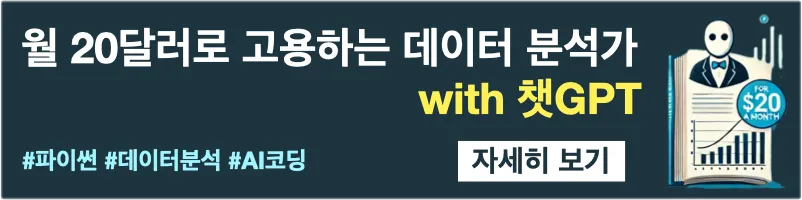파이썬 numpy 패키지는 데이터 분석에서 많이 사용되는 패키지입니다. 그래서 설치하는 방법도 다양합니다. 패키지 설치하는 것은 쉽지만 에러가 발생했을 때 대응하는 것이 번거롭습니다. 그래서 패키지를 설치하지 않고 포함된 컴파일러를 사용하는 것도 좋습니다.
불과 몇 년 전 빅데이터가 크게 이슈가 될 때만 해도 , 빅데이터 시스템으로 하둡과 R에 대한 이야기가 많았습니다. 하지만 머신 러닝과 딥러닝이 부각되면서 요즘에는 R보다 오히려 파이썬이 더 많이 회자됩니다. R은 데이터 분석 전용 프로그램이지만, 파이썬은 프로그래밍 언어이기 때문에 활용도가 훨씬 높다고 생각합니다.
데이터 분석, 머신러닝을 배우게 되면 벡터 연산, 행렬 연산을 많이 하게 됩니다. 파이썬에서 기본적으로 제공하는 list형 데이터 구조로도 작업을 할 수는 있겠지만, 간단한 연산을 하기 위해서도 반복문을 만들어줘야 하는 등 불편한 점이 굉장히 많습니다.
파이썬에는 Numpy(Numerical Python)라는 패키지가 있어 이러한 벡터, 행렬 연산을 빠르고 쉽게 처리할 수 있습니다. Numpy가 반복문 없이 빠른 계산을 할 수 있는 다차원 배열을 제공하기 때문인데요. 내부적으로 C로 구현되어 있기 때문에, 속도도 빠릅니다. 그럼 numpy를 설치하는 방법을 차근차근 알아보겠습니다.
1. Command창에서 'pip install numpy' 실행
파이썬에 패키지를 설치하기 위해 이미 제공된 pip파일을 실행하는 방법입니다. 파이썬을 설치하였다면, 파이썬 디렉토리가 path설정이 되어있을 것입니다. path설정이 되어 있지 않다면, 파이썬이 설치된 디렉터리로 이동하여 pip파일이 있는 위치를 찾아서 실행시키면 됩니다.
윈도우는 명령 프롬프트, 맥은 터미널을 연 후에 pip install numpy를 입력하고 실행합니다.
2. 파이참(pycharm)의 패키지 설치 메뉴 이용하기
파이참에는 패키지를 설치할 수 있는 메뉴가 존재합니다. 파이참의 설정 메뉴로 들어가서, Project 밑에 Project Interpreter를 선택해보세요.
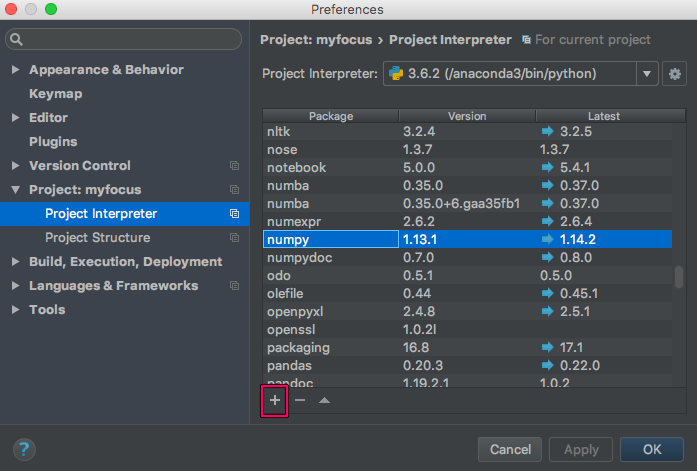
여기서 붉은 네모로 표시한 +버튼을 누르면 패키지를 설치 메뉴로 이동합니다. numpy로 검색하고 Install Package 버튼을 누르면 설치가 됩니다.
3. 아나콘다 배포판을 설치하자
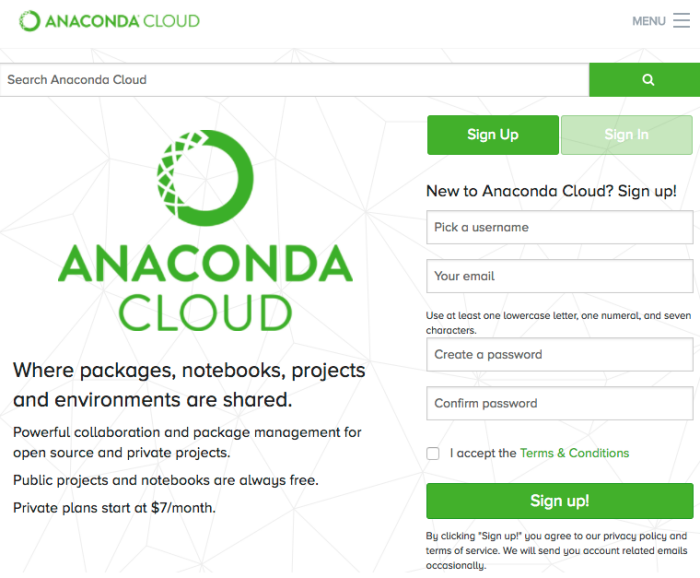
패키지를 설치할 때 가끔은 에러가 발생합니다. 해당 오류의 원인을 찾아 조치하는 것도 번거럽고 시간이 꽤 걸립니다.
그래서 이러한 패키지들이 포함되어 있는 파이썬 배포판이 있습니다. 아나콘다 배포판은 설치하면 데이터 분석과 머신러닝에 관련된 패키지들이 다 포함되어 있어서, 이후로 별도로 설치를 하지 않아도 됩니다. 그래서 아직 파이썬을 설치하지 않았다면 아나콘다 배포판으로 설치하는 것을 권장합니다. 아나콘다 배포판을 설치하면 그 안에 numpy는 자동으로 깔려 있습니다.
Colab 이용하기
numpy 설치가 너무 어렵게 느껴진다면, 코랩(Colab)을 사용하는 방법도 있습니다. 코랩은 직접 numpy를 설치하지 않아도 사용할 수 있습니다. 웹 브라우저로 접속해서 바로 이용하면 됩니다.
코랩은 웹페이지에서 파이썬 코드를 입력하고 실행할 수 있는 서비스입니다. 구글에서 서비스하고 있습니다. 코딩 환경은 노트북이기 때문에, 주피터 노트북을 이용하시던 분들은 쉽게 사용하실 수 있습니다. PC에 있는 노트북 파일도 코랩에서 열 수 있습니다.
파이썬 numpy패키지를 무사히 설치했다면, 사용방법에 대해 알아야 합니다. numpy 기초 사용법은 아래 포스팅을 참고하기 바랍니다.
파이썬 numpy 기초 사용법, ndArray 이용 벡터연산하기!
이전 글에서 백테 및 행렬 계산을 쉽고 빠르게 도와주는 numpy 패키지를 설치하는 방법에 대해서 알아봤다. 오늘은 이 numpy를 이용해 ndArrary를 다루는 방법에 대해서 알아보려고 한다. ndArray는 numpy
aplab.tistory.com
Recommendation 포스팅
'파이썬 > 파이썬 기초' 카테고리의 다른 글
| 파이썬 소수점 버리고 출력 하는 2가지 방법 (5) | 2025.01.01 |
|---|---|
| 주피터 노트북 파일(ipynb) 불러오기, 4가지 방법 (5) | 2024.11.26 |
| 파이썬 데이터 시각화의 이해와 활용법, 실전 팁 (2) | 2024.11.17 |
| 구글 코랩 시작하기: 초보자를 위한 스텝 바이 스텝 가이드 (1) | 2023.10.06 |
| chatgpt 파이썬 API 사용하는 방법 (0) | 2023.02.23 |
| 파이썬 multiprocessing 이용해서 병렬처리 하는 방법 (0) | 2023.02.20 |
| 파이썬 print 사용법 - 변수출력, 소수점출력 등 (0) | 2023.02.13 |
| 파이썬 설치 없이 이용할 수 있는 사이트 BEST3 및 장단점 (0) | 2022.12.28 |